8 coreldraw 12 课件位图的编辑及转换
- 格式:ppt
- 大小:1.29 MB
- 文档页数:23
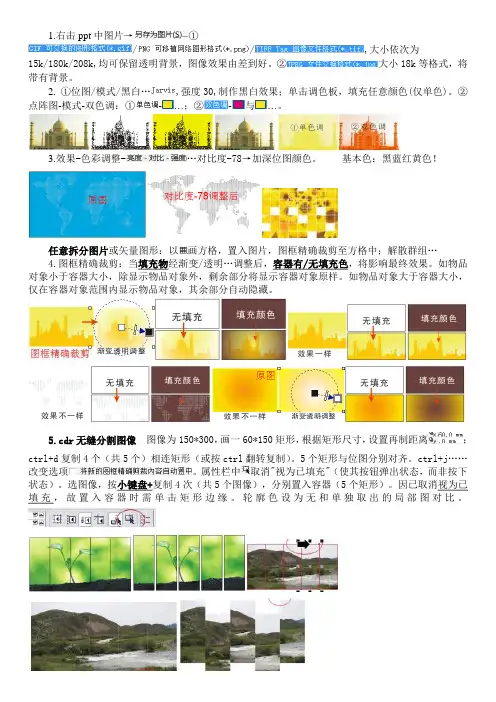
1.右击ppt中图片→①//,大小依次为15k/180k/208k,均可保留透明背景,图像效果由差到好。
②大小18k等格式,将带有背景。
2. ①位图/模式/黑白…,强度30,制作黑白效果;单击调色板,填充任意颜色(仅单色)。
②点阵图-模式-双色调:①-…;②-与…。
3.效果-色彩调整-…对比度-78→加深位图颜色。
基本色:黑蓝红黄色!任意拆分图片或矢量图形:以画方格,置入图片,图框精确裁剪至方格中;解散群组…4.图框精确裁剪:当填充物经渐变/透明…调整后,容器有/无填充色,将影响最终效果。
如物品对象小于容器大小,除显示物品对象外,剩余部分将显示容器对象原样。
如物品对象大于容器大小,仅在容器对象范围内显示物品对象,其余部分自动隐藏。
5.cdr无缝分割图像图像为150*300,画一60*150矩形,根据矩形尺寸,设置再制距离;改变选项。
取消6.选取位图色:想用位图上的某点色彩,可用滴管工具吸取;如失效,点阵图—,因位图用一编辑,就不是真正意义上的位图了;再按shift可以提取色填充。
7.位图效果①.位图→→3D旋转(可用鼠标拖动旋转至合适角度)/圆柱体/浮雕/卷页/透视点/捏起与挤压/球体(相似于PS中的球面化)→…。
打散文字,将单个文字与单个圆群组,转为位图…。
②.位图→→素描盘/水彩→…针对不同的图象,效果会不同。
③.位图→→高斯模糊/动感模糊/放射式残影/爆炸////→…④.位图→→位元平面/半色调→…七彩画位图——:6/6/6。
效果—调整—色彩平衡:范围全选,-40/-3/-9。
⑤.位图→→/→…⑥.位图→→虚光(相当于PS羽化,有4种方式:椭圆、方形、圆形和矩形。
)/旋动(自中心开始旋转,有4种模式。
)/气候(可为图象添加雨天、雪天、雾天效果)/编织/框架(快速制作相片锯齿边框)/马赛克/微粒/彩色玻璃/。
→…⑦.位图→→象素化/波浪/漩涡/拼接/湿笔画/涡流/风…/…→…⑧.位图→→…/ / / / / /…/…→…⑨.位图→→…/ / / / / /…/…→…8.Cdr中如何抠图?①用Corel Photopaint工具,类似Ps的一个位图处理工具。

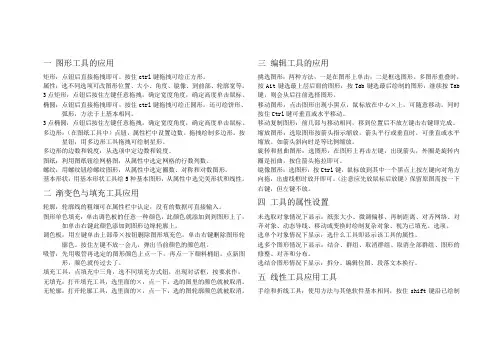
一图形工具的应用矩形:点钮后直接拖拽即可。
按住ctrl键拖拽可绘正方形。
属性:选不同选项可改图形位置、大小、角度、镜像、到前部、轮廓宽等。
3点矩形:点钮后按住左键任意拖拽,确定宽度角度,确定高度单击鼠标。
椭圆:点钮后直接拖拽即可。
按住ctrl键拖拽可绘正圆形。
还可绘饼形、弧形,方法于上基本相同。
3点椭圆:点钮后按住左键任意拖拽,确定宽度角度,确定高度单击鼠标。
多边形:(在图纸工具中)点钮,属性栏中设置边数。
拖拽绘制多边形。
按星钮,用多边形工具拖拽可绘制星形。
多边形的边数和锐度:从选项中定边数和锐度。
图纸:利用图纸钮绘网格图,从属性中选定网格的行数列数。
螺纹:用螺纹钮绘螺纹图形,从属性中选定圈数、对称和对数图形。
基本形状:用基本形状工具绘5种基本图形,从属性中选完美形状和线性。
二渐变色与填充工具应用轮廓:轮廓线的粗细可在属性栏中认定,没有的数据可直接输入。
图形单色填充:单击调色板的任意一种颜色,此颜色就添加到到图形上了,如单击右键此颜色添加到图形边缘轮廓上。
调色板:用左键单击上部带×按钮删除图形填充色,单击右键删除图形轮廓色。
按住左键不放一会儿,弹出当前颜色的颜色组。
吸管:先用吸管再选定的图形颜色上点一下,再点一下颜料桶钮,点新图形,颜色就传过去了。
填充工具:点填充中三角,选不同填充方式钮,出现对话框,按要求作。
无填充:打开填充工具,选里面的×,点一下,选的图里的颜色就被取消。
无轮廓:打开轮廓工具,选里面的×,点一下,选的图轮廓颜色就被取消。
三编辑工具的应用挑选图形:两种方法,一是在图形上单击;二是框选图形。
多图形重叠时,按Ait键选最上层后面的图形;按Tab键选最后绘制的图形,继续按Tab 键,则会从后往前选择图形。
移动图形:点击图形出现小黑点,鼠标放在中心×上,可随意移动。
同时按住Ctrl键可垂直或水平移动。
移动复制图形:前几部与移动相同,移到位置后不放左键击右键即完成。
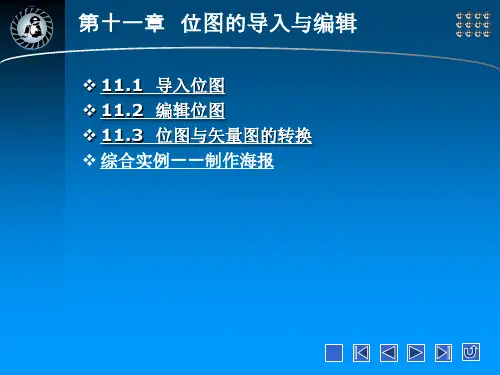
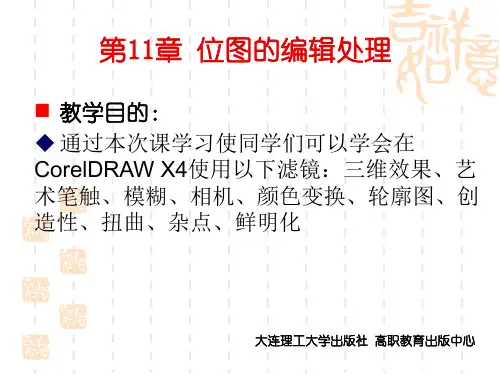
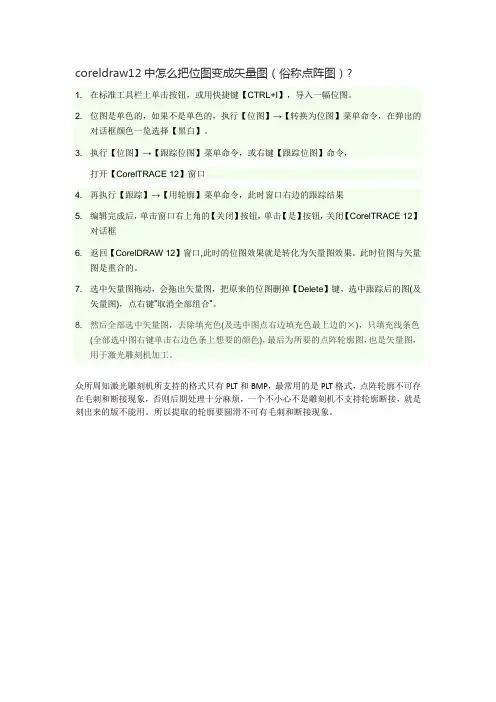
coreldraw12中怎么把位图变成矢量图(俗称点阵图)?
1. 在标准工具栏上单击按钮,或用快捷键【CTRL+I】,导入一幅位图。
2. 位图是单色的,如果不是单色的,执行【位图】→【转换为位图】菜单命令,在弹出的
对话框颜色一览选择【黑白】。
3. 执行【位图】→【跟踪位图】菜单命令,或右键【跟踪位图】命令,
打开【CorelTRACE12】窗口
4. 再执行【跟踪】→【用轮廓】菜单命令,此时窗口右边的跟踪结果
5. 编辑完成后,单击窗口右上角的【关闭】按钮,单击【是】按钮,关闭【CorelTRACE12】
对话框
6. 返回【CorelDRAW 12】窗口,此时的位图效果就是转化为矢量图效果。
此时位图与矢量
图是重合的。
7. 选中矢量图拖动,会拖出矢量图,把原来的位图删掉【Delete】键,选中跟踪后的图(及
矢量图),点右键”取消全部组合”。
8. 然后全部选中矢量图,去除填充色(及选中图点右边填充色最上边的×),只填充线条色
(全部选中图右键单击右边色条上想要的颜色),最后为所要的点阵轮廓图,也是矢量图,用于激光雕刻机加工。
众所周知激光雕刻机所支持的格式只有PLT和BMP,最常用的是PLT格式,点阵轮廓不可存在毛刺和断接现象,否则后期处理十分麻烦,一个不小心不是雕刻机不支持轮廓断接,就是刻出来的版不能用。
所以提取的轮廓要圆滑不可有毛刺和断接现象。





coreldraw12位图转矢量方法方法1,可利用ADOBE公司提供的软件ADOBE Streamline,如果没有这个软件就可以去网址查询下载,此软件使用方法简单,首先用CDR打开一个位图,然后输出,输出的格式要STREAMLINE打的开的格式,其实就是用STREAMLINE打开刚输出的那个文件,打开完后直接点击文件菜单下的转换即可。
方法2,转换方法准备好一张点阵图,导入到CorelDraw中选中图片点击鼠标右键,在菜单中可以看到“描绘位图”选项,选中后CorelDraw将跳转到CorelTRACE中去编辑位图。
CorelTRACE是CorelDraw带的专业点阵图转换矢量图工具,整个软件的界面功能分布很简单,左边是转换的工具选择,如按轮廓、高级轮廓、中心线、中心线轮廓、素描、马赛克、3D马赛克、木刻一共八种方式转换。
选定其中一个方式后在菜单栏上出现相应的工具设置选项,应用设置后在“描绘结果”窗口中可以看到最后的矢量图效果下面我们详细介绍这八种转换方式。
一、按轮廓这是最直接的一种转换方式,只需要设置一下转换的精确度,点击描绘按钮即可。
精确度的值越小,转换后的图像轮廓越光滑,反之精确度的值越大,转换后的图像失真情况越小,即改变最小。
我们把精确度设定为20,看看得到的这个卡通图像的效果。
原图中一些锐利的轮廓被圆滑了,把精确度设定到100,得到的描绘结果发现原图中的锐利轮廓依然存在。
二、按高级轮廓使用高级轮廓的转换方式,可设置的参数就很多了,程序也提供了各种预制好的模式,选择它们就可以得到相应的参数.如我们选择“侧影”效果,点击描绘图标后在描绘结果面板中看到它的矢量图效果.“按高级轮廓”工具的具体自定义设计参数包括:杂点过滤器、图形繁简度、色彩数值、节点缩减、节点类型和最小对象大小。
杂点过滤器包括:无、低和高三种方式。
转换后图形的繁简复杂程度可以设定数值或用拉杆来调节.最大色彩数是在2--256之间调节,色彩数值越小生成的文件体积越小.节点缩减是让生成的矢量图形的节点个数,可在1-100内选择,设定的节点个数越多生成的矢量图上的节点就越少.为了更详细地说明它的特点,我们分别设定缩减节点的个数为10和80两组,再看看最终得到的矢量图上显示的节点情况。
第20课位图的编辑
目的与要求:掌握位图的一些基本操作并学会将位图转换为矢量图
主要内容:
1、矢量图转换为位图
2、位图转换为矢量图
3、裁切位图
4、重新取样
5、改变位图颜色模式
6、扩充位图边框
7、位图链接
重点:矢量图与位图的相互转换
课时安排:2课时
一、矢量图转换为位图
选中矢量图→位图→转换为位图
二、编辑位图
用挑选工具选中位图→位图→编辑位图
三、裁切位图
导入进来的位图会出现4个节点,用形状工具选择节点后移动即可裁切位图
四、位图转换为矢量图
选中位图→位图→跟踪位图→执行跟踪
五、重新取样
六、改变位图颜色模式
选中位图→位图→模式
七、扩充位图边框
位图→扩充位图边框
八、位图链接
1、链接位图
2、更新链接位图
3、解除位图的链接
1。